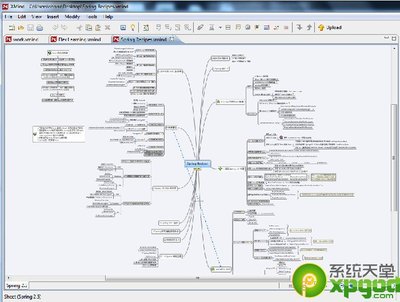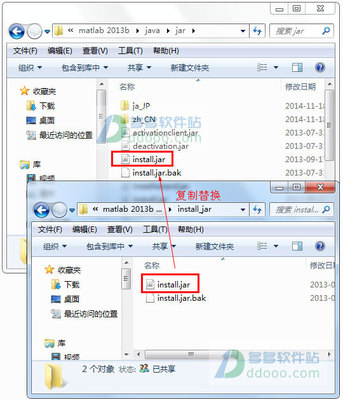看有的电脑,过一段时间不用,会出现泡泡,是怎么设置的呢?来看下文屏幕保护程序泡泡设置(屏幕保护程序怎么设置)。

屏幕保护程序泡泡设置(屏幕保护程序怎么设置)――工具/原料
电脑屏幕保护程序泡泡设置(屏幕保护程序怎么设置)――方法/步骤
屏幕保护程序泡泡设置(屏幕保护程序怎么设置) 1、
屏幕保护程序泡泡设置:打开电脑,进入电脑桌面
屏幕保护程序泡泡设置(屏幕保护程序怎么设置) 2、
在桌面空白处,单击鼠标右键,找到如下图所示的”个性化"后,鼠标左键点击进入
屏幕保护程序泡泡设置(屏幕保护程序怎么设置) 3、
在右下角找到屏幕保护,不设置会显示如下图所示
屏幕保护程序泡泡设置(屏幕保护程序怎么设置) 4、
点击,会弹出如下图所示的屏幕保护程序设置窗口
屏幕保护程序泡泡设置(屏幕保护程序怎么设置)_泡泡屏保
屏幕保护程序泡泡设置(屏幕保护程序怎么设置) 5、
点击倒三角,选择气泡
屏幕保护程序泡泡设置(屏幕保护程序怎么设置) 6、
选择时间,这个时间是指电脑在规定时间内没有操作,屏幕保护程序泡泡就会出现
屏幕保护程序泡泡设置(屏幕保护程序怎么设置) 7、
屏幕保护程序怎么设置?最后一步,点击确定就可以了。效果是可以预览的,如果屏幕保护程序不想用泡泡了,可以选择其他的,道理是一样的。
屏幕保护程序泡泡设置(屏幕保护程序怎么设置)_泡泡屏保
屏幕保护程序泡泡设置(屏幕保护程序怎么设置)――注意事项有用请点赞,高手勿拍
 爱华网
爱华网